Mit der Option Auschecken rückgängig werden Änderungen an den ausgewählten Dateien im Tresor und in Ihrem lokalen Ordner rückgängig gemacht. Durch Auswahl der Option Arbeitskopie ersetzen wird die lokale Kopie wie vor dem Auschecken beibehalten. Mit der Option Arbeitskopien löschen können Sie auch ihre lokale Version vom Computer entfernen.
Zugriffsrechte
Rollen mit Berechtigungen für dieses Element
| Rolle | Zugriff |
|---|---|
| Administrator | X |
| Änderungsauftrag-Editor | |
| Inhaltscenter-Administrator | X |
| Inhaltscenter-Editor | |
| Dokumentbenutzer | X |
| Dokument-Editor (Ebene 1) | X |
| Dokument-Editor (Ebene 2) | X |
| Dokumentverwaltung (Ebene 1) | |
| Dokumentverwaltung (Ebene 2) | |
| ERP-Manager | X |
| Artikel-Editor (Ebene 1) | X |
| Artikel-Editor (Ebene 2) | X |
| Artikel-Überprüfer | X |
Auschecken rückgängig-Arbeitsabläufe
Sie können das Auschecken im Haupt-Vault Client oder in einem der Vault-Zusatzmodule rückgängig machen.
Vault Client
- Wählen Sie in Autodesk Vault die ausgecheckten Dateien.
- Klicken Sie auf Aktionen > Auschecken rückgängig.
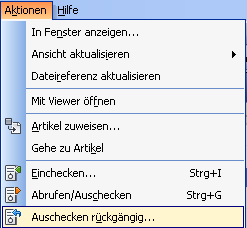
- Geben Sie im Dialogfeld Auschecken rückgängig an, ob Sie die lokale Datei durch die momentan im Tresor gespeicherte Version ersetzen möchten und ob Sie die Arbeitskopie der Datei löschen möchten. Wählen Sie Arbeitskopien ersetzen, um alle Änderungen zurückzusetzen, die an der Arbeitskopie vorgenommen wurden.
Dialogfeld Auschecken rückgängig für mehrere Dateien in Vault Professional
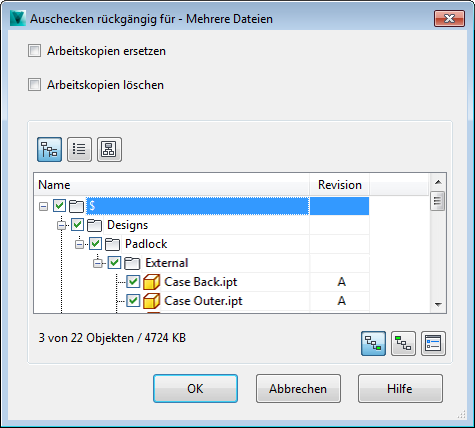
- Klicken Sie auf das Symbol
 für untergeordnete Dateien, um untergeordnete Dateien der ausgewählten Datei einzufügen. Klicken Sie auf das Symbol
für untergeordnete Dateien, um untergeordnete Dateien der ausgewählten Datei einzufügen. Klicken Sie auf das Symbol  für übergeordnete Dateien, um übergeordnete Dateien der ausgewählten Datei einzufügen.
für übergeordnete Dateien, um übergeordnete Dateien der ausgewählten Datei einzufügen. - Klicken Sie auf OK.
AutoCAD-Zusatzmodul
- Wählen Sie die ausgecheckten Dateien aus, deren Auschecken rückgängig gemacht werden soll.
- Wählen Sie in der Autodesk Vault-Multifunktionsleiste die Option Auschecken rückgängig. Das Dialogfeld Auschecken rückgängig wird angezeigt.
- Geben Sie an, ob die Arbeitsdatei durch die momentan im Tresor gespeicherte Version ersetzt werden soll. Wählen Sie Arbeitskopien ersetzen, um alle Änderungen zurückzusetzen, die an der lokalen Kopie vorgenommen wurden.
- Wenn die Datei über übergeordnete und untergeordnete Dateien verfügt, deren Auschecken-Vorgang rückgängig gemacht werden soll, klicken Sie auf Einstellungen, und geben Sie an, für welche zugehörigen Dateien der Auschecken-Vorgang ebenfalls rückgängig gemacht werden soll.
- Klicken Sie auf OK.
Inventor-Zusatzmodul
- Wählen Sie im Vault Browser in Autodesk Inventor die ausgecheckten Dateien zum rückgängig machen aus.
- Klicken Sie mit der rechten Maustaste auf die ausgewählten Dateien, und klicken Sie dann auf Auschecken rückgängig, oder wählen Sie auf der Multifunktionsleiste von Autodesk Vault die Option Auschecken rückgängig. Das Dialogfeld Auschecken rückgängig wird angezeigt.
- Geben Sie an, ob die Arbeitsdatei durch die momentan im Tresor gespeicherte Version ersetzt werden soll. Wählen Sie Arbeitskopien ersetzen, um alle Änderungen zurückzusetzen, die an der lokalen Kopie vorgenommen wurden.
- Wenn die Datei über übergeordnete und untergeordnete Dateien verfügt, deren Auschecken-Vorgang rückgängig gemacht werden soll, klicken Sie auf Einstellungen, und geben Sie an, für welche zugehörigen Dateien der Auschecken-Vorgang ebenfalls rückgängig gemacht werden soll.
- Klicken Sie auf OK.
Vault Office
Mit dem Befehl Auschecken rückgängig wird die ausgecheckte Datei wieder auf den eingecheckten Status im Tresor zurückgesetzt. Die Version bleibt gleich. An der Datei vorgenommene Änderungen werden nicht im Tresor gespeichert.
- Wählen Sie Datei
 Autodesk Vault
Autodesk Vault  Auschecken rückgängig.
Auschecken rückgängig. Klicken Sie in Office 2007 und Office 2010 in der Autodesk Vault-Multifunktionsleiste auf Auschecken rückgängig.
Andere Zusatzmodule
Mit dem Befehl Auschecken rückgängig wird die geöffnete ausgecheckte Datei wieder auf den ursprünglichen Zustand im Tresor zurückgesetzt. An der Datei vorgenommene Änderungen werden nicht im Tresor gespeichert. Wenn Sie Arbeitskopien ersetzen wählen, wird die Arbeitskopie wieder auf die Version vor dem Auschecken-Vorgang zurückgesetzt.
Rückgängigmachen des Auscheckens von Dateien
- Wählen Sie die ausgecheckten Dateien aus, für die Sie das Auschecken rückgängig machen möchten.
- Wählen Sie in der Autodesk Vault -Multifunktionsleiste die Option Auschecken rückgängig. Das Dialogfeld Auschecken rückgängig wird angezeigt.
- Geben Sie an, ob die Arbeitsdatei durch die momentan im Tresor gespeicherte Version ersetzt werden soll. Wählen Sie Arbeitskopien ersetzen, um alle Änderungen zurückzusetzen, die an der lokalen Kopie vorgenommen wurden.
- Wenn die Datei über übergeordnete und untergeordnete Dateien verfügt, deren Auschecken-Vorgang rückgängig gemacht werden soll, klicken Sie auf Einstellungen, und geben Sie an, für welche zugehörigen Dateien der Auschecken-Vorgang ebenfalls rückgängig gemacht werden soll.
- Klicken Sie auf OK.